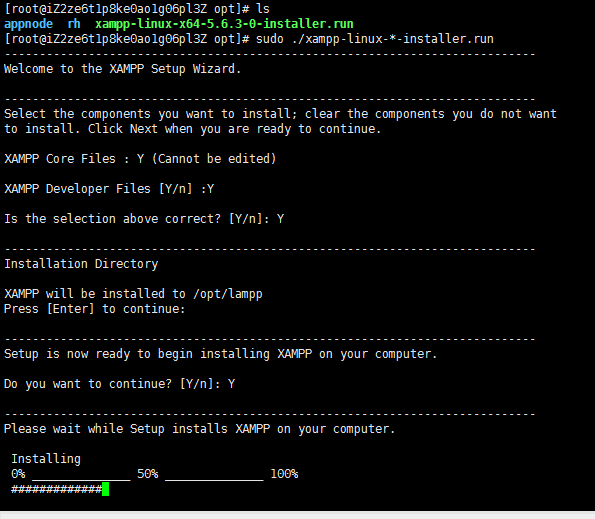***linux下安装xampp,XAMPP目录结构(阿里云安装xampp)
XAMPP目录结构
重要的文件和目录
文件/目录 用途
| /opt/lampp/bin/ | XAMPP 命令库。例如 /opt/lampp/bin/mysql 可执行 MySQL 监视器。 |
| /opt/lampp/htdocs/ | Apache 文档根目录。 |
| /opt/lampp/etc/httpd.conf | Apache 配制文件。 |
| /opt/lampp/etc/my.cnf | MySQL 配制文件。 |
| /opt/lampp/etc/php.ini | PHP 配制文件。 |
| /opt/lampp/etc/proftpd.conf | ProFTPD 配制文件。(从 0.9.5 版开始) |
| /opt/lampp/phpmyadmin/config.inc.php |
phpMyAdmin 配制文件。 |
----------------------------------------------------------------------
阿里云Linux环境下,进入后,在opt目录上传xampp安装包: xampp-linux-x64-5.6.3-0-installer.run
上传后可以在ftp工具中修改为755权限
Linux下XAMPP环境安装
官方教程:https://www.apachefriends.org/faq_linux.html
安装XAMPP
Choose your flavor for your linux OS, the 32-bit or 64-bit version.
Change the permissions to the installer
chmod 755 xampp-linux-*-installer.run
Run the installer
sudo ./xampp-linux-*-installer.run
That's all. XAMPP is now installed below the /opt/lampp directory.
启动XAMPP:
To start XAMPP simply call this command:
sudo /opt/lampp/lampp start
You should now see something like this on your screen:
Starting XAMPP 1.8.2...
LAMPP: Starting Apache...
LAMPP: Starting MySQL...
LAMPP started.
Ready. Apache and MySQL are running.
If you get any error messages visit our community pages for help.
Also, note that there is a graphical tool that you can use to manage your servers easily. You can start this tool with the following commands:
cd /opt/lampp
sudo ./manager-linux.run (or manager-linux-x64.run)
停止XAMPP:
To stop XAMPP simply call this command:
sudo /opt/lampp/lampp stop
You should now see something like this on your screen:
Stopping XAMPP 1.8.2...
LAMPP: Stopping Apache...
LAMPP: Stopping MySQL...
LAMPP stopped.
If you get any error messages visit our community pages for help.
Also, note that there is a graphical tool that you can use to start/stop your servers easily. You can start this tool with the following commands:
cd /opt/lampp
sudo ./manager-linux.run (or manager-linux-x64.run)
------------------------------------------------------------
首先,请从www.xampp.org下载最新版XAMPP。然后,将安装文件服知道/opt下并解压。如果你计算机没有/opt目录,清用超级用户身份执行mkdir/opt命令来创建目录。如果计算机没有sudo命令请用su命令并输入超级用户密码来切换到超级用户。
使用以下命令将文件复制到/opt:
$sudo cp xampp-linux-x.x.tar.gz /opt
使用一下命令进入opt/目录并解压缩文件:
$ cd /opt
$ sudo tar zxvf xampp-linux-x.x-x.tar.gz /opt
卸载 XAMPP,只需输入如下命令:sudo rm -rf /opt/lampp
卸载完成。
如果想要普通用户能写htdocs目录,清修改目录权限。
$ sudo chmod -R a+rw /opt/lampp/htdocs
启动或停止xampp:
$ sudo /opt/lampp/lampp start & stop
小技巧:
Linux下的XAMPP图形化面板
$ cd /opt/lampp/share/xampp-control-panel
$ sudo ./xampp-control-panel
XAMPP 命令
安装 XAMPP
tar xvfz xampp-linux-1.6.4.tar.gz -C /opt
启动 XAMPP
/opt/lampp/lampp start
停止 XAMPP
/opt/lampp/lampp stop
重启 XAMPP
/opt/lampp/lampp restart
安全设置
/opt/lampp/lampp security
使用php4
/opt/lampp/lampp php4
使用php5
/opt/lampp/lampp php5
查看php版本
/opt/lampp/lampp phpstatus
只启动 Apache
/opt/lampp/lampp startapache
停止 Apache
/opt/lampp/lampp stopapache
启动 Apache 的 SSL 支持
/opt/lampp/lampp startssl
停止 Apache 的 SSL 支持
/opt/lampp/lampp stopssl
只启动 MySQL 数据库
/opt/lampp/lampp startmysql
停止 MySQL 数据库
/opt/lampp/lampp stopmysql
启动 ProFTPD 服务
器
/opt/lampp/lampp startftp
停止 ProFTPD 服务器
/opt/lampp/lampp stopftp
随系统自动启动
ln -s /opt/lampp/lampp /etc/rc.d/rc3.d/S99lampp
ln -s /opt/lampp/lampp /etc/rc.d/rc4.d/S99lampp
ln -s /opt/lampp/lampp /etc/rc.d/rc5.d/S99lampp
取消随系统自动运行
ln -s /opt/lampp/lampp K01lampp
卸载 XAMPP
rm -rf /opt/lampp
XAMPP 重要的文件和目录
XAMPP 命令库。例如 /opt/lampp/bin/mysql 可执行 MySQL 监视器
/opt/lampp/bin/
Apache 文档根目录
/opt/lampp/htdocs/
Apache 配置文件
/opt/lampp/etc/httpd.conf
MySQL 配置文件
/opt/lampp/etc/my.cnf
PHP 配制文件
/opt/lampp/etc/php.ini
ProFTPD 配制文件。(从 0.9.5 版开始)
/opt/lampp/etc/proftpd.conf
phpMyAdmin 配制文件
/opt/lampp/phpmyadmin/config.inc.php
xmapp 404设置
这样做的好处一个是很友好,另一个是对于你的网站会更安全些,如果没设置,别人在你的网址后随便输入一个路径,会显示404错误,并且会显示你的服务器版本号,服务器配置一目了然,为了避免这种情况,可以设置错误页面。
当出现404错误,即找不到网页时,把访问者导入到一个事先定义好的错误页面。
修改 httpd.conf
找到:
#ErrorDocument 500 "The server made a boo boo."
#ErrorDocument 404 /missing.html
#ErrorDocument 404 "/cgi-bin/missing_handler.pl"
#ErrorDocument 402 xxxxxxx
httpd.conf中的这一部分,#ErrorDocument 404 /missing.html 是显示错误页信息的,去掉前面的#
修改为 ErrorDocument 404 /error.htm,
其中error.htm为站点根目录下和error目录下的一个错误文件,需要你自己建立。当发生404错误时,进入error.htm页面,可以提示网页没有找到。这样就不可能看到你的服务器软件信息了。也可以设置其它的错误导向的页面,具体http响应错误编号请查阅相关资料。
重新启动apache,如果没意外,此时已经安装成功,把静态页面放到站点根目录和error目录下,看能不能成功解析。随便输入一个:http://localhost/abcd.htm,看是不是导向你设置的404错误,即error.htm错误页面.!
百度到这个方法,配置好重启apache之后发现不行。。。
找了半天看到Include "conf/extra/httpd-multilang-errordoc.conf"这种类似的语句。
在conf/extra/httpd-multilang-errordoc.conf文件里面发现了
ErrorDocument 400 /error/HTTP_BAD_REQUEST.html.var
ErrorDocument 401 /error/HTTP_UNAUTHORIZED.html.var
ErrorDocument 403 /error/HTTP_FORBIDDEN.html.var
ErrorDocument 404 /404error.html
ErrorDocument 405 /error/HTTP_METHOD_NOT_ALLOWED.html.var
ErrorDocument 408 /error/HTTP_REQUEST_TIME_OUT.html.var
ErrorDocument 410 /error/HTTP_GONE.html.var
ErrorDocument 411 /error/HTTP_LENGTH_REQUIRED.html.var
ErrorDocument 412 /error/HTTP_PRECONDITION_FAILED.html.var
ErrorDocument 413 /error/HTTP_REQUEST_ENTITY_TOO_LARGE.html.var
ErrorDocument 414 /error/HTTP_REQUEST_URI_TOO_LARGE.html.var
ErrorDocument 415 /error/HTTP_UNSUPPORTED_MEDIA_TYPE.html.var
ErrorDocument 500 /error/HTTP_INTERNAL_SERVER_ERROR.html.var
ErrorDocument 501 /error/HTTP_NOT_IMPLEMENTED.html.var
ErrorDocument 502 /error/HTTP_BAD_GATEWAY.html.var
ErrorDocument 503 /error/HTTP_SERVICE_UNAVAILABLE.html.var
ErrorDocument 506 /error/HTTP_VARIANT_ALSO_VARIES.html.var
原来是被覆盖掉了
在这里改掉之后重启apache之后就OK了。。。。
我安装的是xampp集成环境
今天有人问小编如何设置404页面,小编就问他使用的什么web服务器,原来是使用的xampp集成环境,那不就等于为Apache配置一个404页面,那还不简单,于是乎打开Apache的配置文件,找到“#ErrorDocument 404 /missing.html”,去了#号,在网站根目录下建立一个missing.html页面,然后重启Apache,本来期待成功后显摆一下,没想到意外的情况发生了,居然没有生效,以前这么配置明明就可以了,为什么现在不行,改的配置文件不对?还是其他什么问题?经过一系列的测试,终于定位到了问题所在,原来在配置404的指令“#ErrorDocument 404 /missing.html”下面有这样一段指令“Include conf/extra/httpd-multilang-errordoc.conf”,该指令引入httpd-multilang-errordoc.conf这个配置文件,看名称好像是关于错误信息的文档,是不是跟配置404不生效有关系?打开一看,除了404之外,还定义400,403,500等错误信息,八成就是因为这个配置文件的指令覆盖了404配置所致,于是打开它定义的404文档,果不其然,既然找到了原因,解决办法就简单很多了。
方法一:
使用#号注释了Include conf/extra/httpd-multilang-errordoc.conf,使之无法生效,当然其他的错误信息的配置也无法生效了。
方法二:
把ErrorDocument 404 /missing.html指令书写在Include conf/extra/httpd-multilang-errordoc.conf之后,这样后书写的指令会覆盖前面的配置。
方法三:
使用.htaccess配置文件,在里面书写ErrorDocument 404 /missing.html。需要开启mod_rewrite组件。
虽然三种方法都能够解决问题,但是前两个方法均在Apache的配置文件中操作,影响了基于Apache提供服务的所有站点,第三种方法仅影响添加该配置文件的站点,至于选择哪种方法,可以根据自身情况进行选择。
***linux下安装xampp,XAMPP目录结构(阿里云安装xampp)的更多相关文章
- Linux下用户管理、目录结构
linux的文件系统是采用层级式的树状目录结构,在此结构中的最上层是根目录“/”,然后在此目录下再创建其他的目录. 目录介绍: / root,存放root用户的相关文件 home,存放普通用户的相关文 ...
- Angular4.x 安装|创建项目|目录结构|创建组件
Angular4.x 安装|创建项目|目录结构|创建组件 安装最新版本的 nodejs node.js 官网:https://nodejs.org/zh-cn/ 去官网下载 node.js,下一步下一 ...
- linux下各文件夹的结构说明及用途介绍:Linux目录结构介绍
linux下各文件夹的结构说明及用途介绍: /bin:二进制可执行命令. /dev:设备特殊文件. /etc:系统管理和配置文件. /etc/rc.d:启动的配 置文件和脚本. /home:用户主目录 ...
- linux下各文件夹的结构说明及用途介绍
linux下各文件夹的结构说明及用途介绍: /bin:二进制可执行命令. /dev:设备特殊文件. /etc:系统管理和配置文件. /etc/rc.d:启动的配 置文件和脚本. /ho ...
- Linux之文档与目录结构 目录的相关操作 Linux的文件系统
Linux之文档与目录结构 Linux文件系统结构 Linux目录结构的组织形式和Windows有很大的不同.首先Linux没有“盘(C盘.D盘.E盘)”的概念.已经建立文件系统的硬盘分区被挂载到 ...
- Linux之文档与目录结构 (/ 用法, 相对路径,绝对路径)
Linux之文档与目录结构 Linux文件系统结构 Linux目录结构的组织形式和Windows有很大的不同.首先Linux没有“盘(C盘.D盘.E盘)”的概念.已经建立文件系统的硬盘分区被挂载到 ...
- 【转】linux下各文件夹的结构说明及用途介绍
linux下各文件夹的结构说明及用途介绍: /bin:二进制可执行命令. /dev:设备特殊文件. /etc:系统管理和配置文件. /etc/rc.d:启动的配 置文件和脚本. /home:用户主目录 ...
- Linux--2 Linux之文档与目录结构、shell基本命令
一.Linux之文档与目录结构 1.Linux之文档与目录结构 Linux目录结构的组织形式和Windows有很大的不同.Linux没有“盘(如C盘.D盘.E盘)”的概念,而是建立一个根"/ ...
- Linux下各文件夹的结构说明及用途介绍(转载)
linux下各文件夹的结构说明及用途介绍: /bin:二进制可执行命令. /dev:设备特殊文件. /etc:系统管理和配置文件. /etc/rc.d:启动的配 置文件和脚本. /home:用户主目录 ...
- 运维 03 Linux之文档与目录结构
Linux之文档与目录结构 Linux文件系统结构 Linux目录结构的组织形式和Windows有很大的不同.首先Linux没有“盘(C盘.D盘.E盘)”的概念.已经建立文件系统的硬盘分区被挂载到 ...
随机推荐
- Jamie's Contact Groups POJ - 2289(多重匹配 最大值最小化 最大流)
Jamie's Contact Groups Time Limit: 7000MS Memory Limit: 65536K Total Submissions: 8567 Accepted: ...
- 【转】安全加密(一):这些MCU加密方法你都知道吗?
本文导读 随着物联网和边缘计算的出现,五花八门的MCU也被应用其中,如何保证我们的程序安全和知识产权不受侵犯呢,本文我们将对主流MCU的程序加密进行讲解,希望能够帮助你选择最适合自己应用的微处理器. ...
- git other-误删恢复等
修改未push的最后一次commit 如在commit后发现漏添加的文件或者commit message需要修改,则可以依次执行: git add FILE_UN_STAGED # 将未提交的文件添加 ...
- SSM框架的搭建与测试
关于框架的搭建无非就是 框架所依赖的jar包,然后就是关于各个框架的配置文件: 下面我们来看下不同层的依赖的jar包以及各个配置文件: 首先pojo这一层只需要依赖parent聚合工程 mapper层 ...
- Angular的依赖注入(依赖反转)原理说明
依赖注入(依赖反转)意思是由函数决定要引入什么样的依赖: let mod = angular.module('test',[]); mod.controller('test_c',function($ ...
- 将Sql查询语句获取的数据插入到List列表里面
Sql查询语句获取的数据是分格式的,我们还用SqlDataReader来做,然后用IDataReader来接收读取,以下是代码: //我想查询一个用户表的信息,该用户有姓名,密码,信息三列 //1.定 ...
- .net 里面打不出来ConfigurationManager
ConfigurationManager 这个东东是读取配置文件时需要的. 首先要引用命名空间里面 using System.Configuration; 其次呢,在解决方案的引用里,单机右键进行添加
- 使用easyui实现双击列表中某个值直接对其进行修改
var editCell = undefined; $('#dg').datagrid({ url:'DwzServlet', iconCls:'icon icon-list' , queryPara ...
- [整理]定义但未初始化赋值的局部变量与OXCCCCCCCC
开发环境 : win7 32bit ,VS2010,先看一段C代码: #include <stdio.h> int main(){ int x; //-858993460 printf(& ...
- C根据排序字符串
#include<stdio.h> #include<string.h> #include <stdlib.h> #define STR_LEN_MAX 100 c ...